再起動は、Androidスマホの不調時に試したい基本的な対処法のひとつです。基本的な再起動方法は多くの人が知るところですが、さまざまな事情により通常のやり方で「再起動ができない」という人も多いでしょう。
そこで本記事では、標準的な手順で再起動ができない人向けに3つの再起動方法を紹介します。電源ボタンが使えない場合はユーザー補助機能メニューから再起動、フリーズなどで画面操作が一切おこなえない場合は強制再起動、起動すらできない場合はリカバリーモードからの再起動を試してみてください。
スマホを再起動する標準的な手順
まずは、Androidスマートフォンを再起動する通常の手順を紹介します。
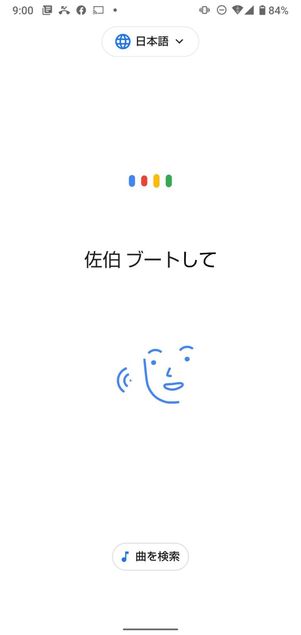
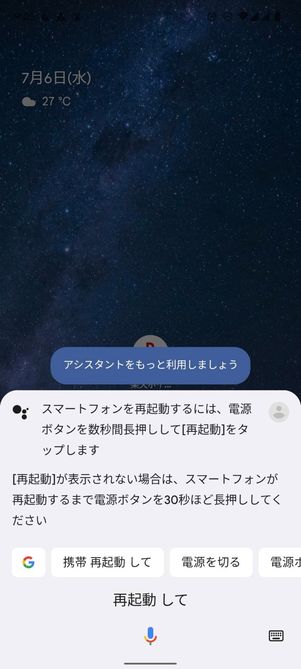
何かと便利なGoogleアシスタントですが、再起動には対応していないようです。「OKグーグル、再起動」と声をかけてみましたが、何度やっても「佐伯ブート」と変換されてしまい、なかなか正しく認識されません。
ようやく「再起動」と言葉を認識してくれたとしても、左上画面のようにやり方を教えてくれるだけ。再起動自体は自分の手でおこなうしかないようです。
保存していないアプリのデータなどを保存する
再起動をすると、起動中のアプリが強制終了してしまいます。たとえば、メモ帳やメッセージアプリでの文字入力や、加工アプリでの画像編集などの作業中に強制再起動をおこなうと、作業途中のデータが消えるかもしれません。
作業中のアプリがあれば、必ず保存してから再起動をするようにしましょう。
電源ボタンを2~3秒間長押しする
一部の例外を除き、Android OSを搭載したほとんどの機種で電源ボタン単体の長押しによる再起動方法が採用されています。端末の電源ボタンを2〜3秒間長押してみましょう。

AQUOS sence 5Gの電源ボタン
電源ボタンの位置は端末によって異なりますが、多くは側面にあるはずです。
上画像のAQUOS sence 5Gのように、紛らわしいボタンが複数あってどれが電源ボタンか分からない場合は、それぞれを3〜4秒間長押ししてみてください。電源メニューが表示されたら、それが電源ボタンです。
まれに電源ボタンと音量ボタンの同時押しが必要なケースもある

Pixel 6での再起動方法
非常に稀ですが、「電源ボタン」と「音量ボタン」の同時押しで電源メニューを表示させるケースもあります。もし、電源ボタン単体の長押しで電源メニューが表示できない場合は、電源ボタン+音量ボタン(大)か(小)の同時押しを試してみてください。
筆者手持ちの10機種では、唯一「Pixel 6(Pixel 6 Pro)」がこの方式を採用していました。
電源メニューで「再起動」をタップ
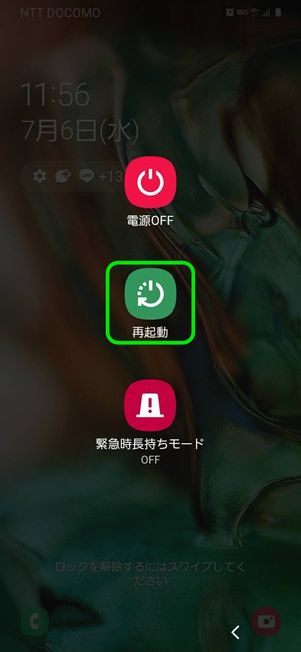
Galaxy S21+ 5G/Galaxy M23 5G(Android 11)/Galaxy A20(Android 10)で表示された電源メニュー
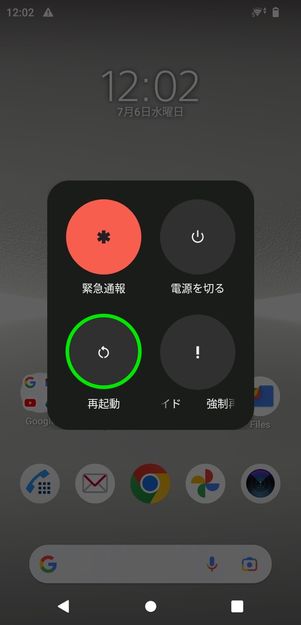
Pixel 6/Pixel 4a/Xperia ACE(いずれもAndroid 12)で表示された電源メニュー

OPPO Reno3 A(Android 11)で表示された電源メニュー
電源メニューが表示されたら、を選択しましょう。すぐに再起動が開始され、数秒ほどで端末が起動します。電源メニューのスタイルはメーカー・機種・OSによってさまざまですが、いずれも「再起動」の項目は表示されているはずです。
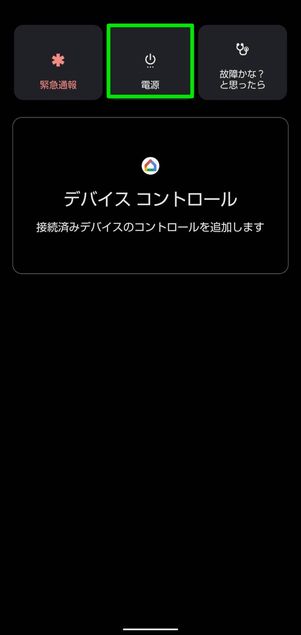
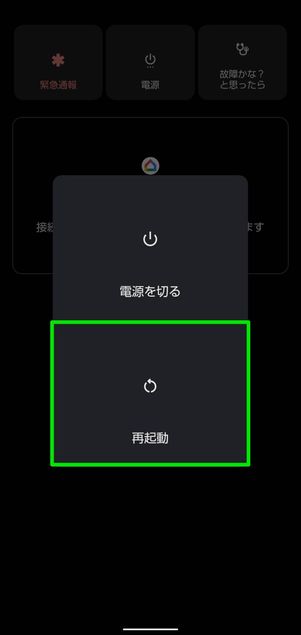
AQUOS sence 5G(Android 11)の電源メニュー
なお、Android 11にアップデートされたスマホでは一度電源ボタンをタップしないと再起動の項目が表示されない可能性があります。注意しましょう。
強制再起動などその他の再起動方法
ここからは、前述した標準的な再起動方法が使えない人向けのやり方を3つ紹介します。
電源ボタンが使えない場合は、ユーザー補助機能メニューから再起動してください。一方でフリーズなどで画面操作が一切おこなえない場合は「強制再起動」を、起動すらできない場合は「リカバリーモード」を試しましょう。
方法1:ユーザー補助機能メニューから再起動する(電源ボタンなしでOK)
Android 9.0以降を搭載しているなら、「ユーザー補助機能メニュー」から画面のタップだけで端末の再起動がおこなえます。陥没や故障など、何らかの理由で電源ボタンが使えなくなってしまった人は試してみてください。
なお、ここではAQUOS sence 5G(Android 11)の画面で手順を紹介します。PixelやXperiaなど多くのAndroidスマホは同じ手順で再起動できるはずです。Galaxyシリーズだけ少し仕様が異なるので、下の赤いボタンから別途手順を確認してください。
Galaxyシリーズでのやり方


ホーム画面で「設定」アプリを開き、→の順にタップして進みます。


のスイッチをオンに切り替えたら、確認画面を一読し[許可]を押しましょう。
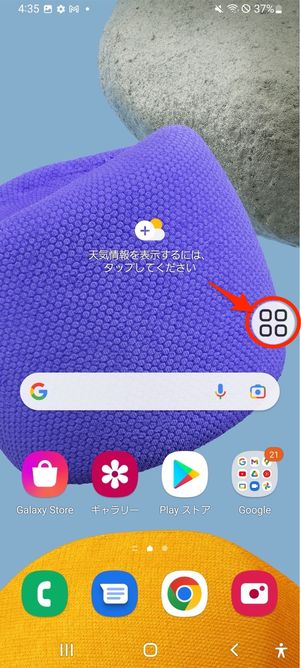
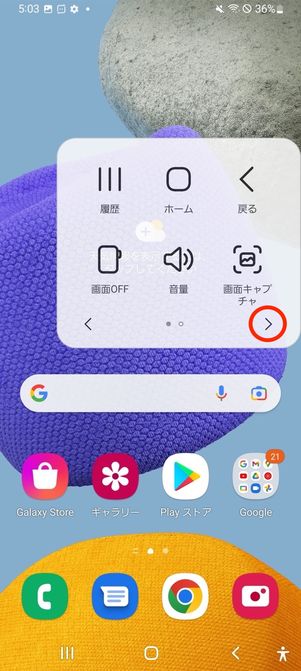
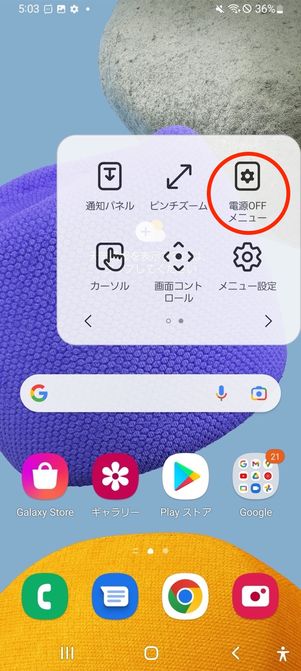
すると画面端にアシスタントメニューへのショートカットが表示されるので、これをタップ。展開したメニューを次に進めるとが見つかります。これをタップし、再起動を実行してください。
端末の「設定」でユーザー補助機能メニューを開く
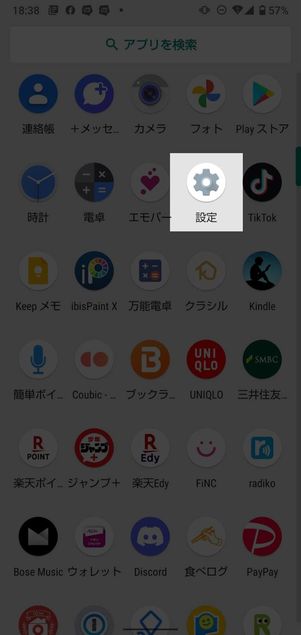
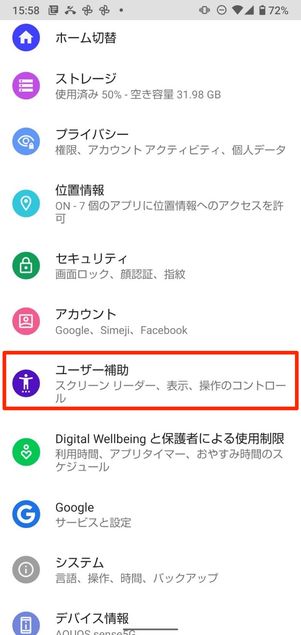

端末の「設定」を開き、→の順にタップして進みます。
ユーザー補助機能メニューのショートカットを有効にする
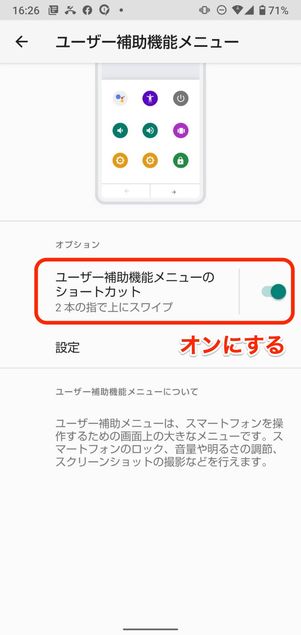

「ユーザー補助機能メニューのショートカット」のスイッチをオンにしたら、確認画面を一読して[許可]を押しましょう。
指定アクションでユーザー補助メニューを呼び出し、電源メニューから再起動する
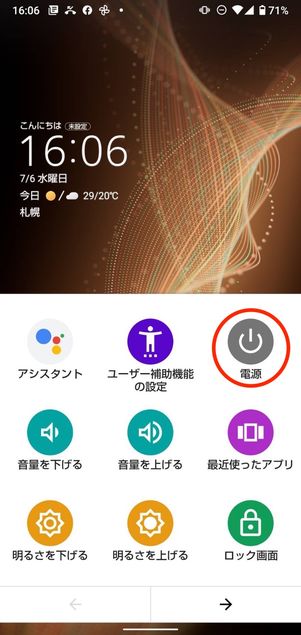
「2本指で下から上にスワイプ」「人形アイコンや丸いアイコンをタップ」など機種ごとに指定されたアクションをすると、ユーザー補助機能メニューが表示されます。ここから[電源]を選択すればOKです。電源メニューが表示されるので、再起動をおこないましょう。
方法2:強制再起動を実行する
スマホの電源はオンになっているものの、「画面がフリーズして動かない」「タップやスワイプといった画面操作を一切受け付けない」といったケースでは、「強制再起動」をおこないましょう。
強制再起動の手順は機種ごとに異なります。以下、筆者手持ちの4機種でのやり方をまとめたので参考にしてください。
AQUOSスマホでの手順
同じAQUOSスマホでも、キャリアやOS、モデルによって強制再起動のやり方が異なる場合があります。以下の方法を試しても再起動できない場合は、説明書やメーカー・キャリアの製品ページを確認してださい。

「電源ボタン」単体を黒い画面に切り替わるまで8秒ほど押し続け、バイブレータが振動した後にボタンを離します。しばらくすると「SHARP」のロゴが表示され、端末が再起動します。
Xperiaスマホでの手順
同じXperiaスマホでも、キャリアやOS、モデルによって強制再起動のやり方が異なる場合があります。以下の方法を試しても再起動できない場合は、説明書やメーカー・キャリアの製品ページを確認してださい。

端末の「音量ボタンの上側(大)」と「電源ボタン」を黒い画面に切り替わるまで同時に5秒ほど押し続けましょう。しばらくすると「SONY」のロゴが表示され、端末が再起動します。
Galaxyスマホでの手順
同じGalaxyスマホでも、キャリアやOS、モデルによって強制再起動のやり方が異なる場合があります。以下の方法を試しても再起動できない場合は、説明書やメーカー・キャリアの製品ページを確認してださい。

端末の「音量ボタンの下側(小)」と「電源ボタン」を黒い画面に切り替わるまで7秒ほど押し続けましょう。しばらくすると「Galaxy」のロゴが表示され、端末が再起動します。
Pixelシリーズでの手順
モデルによって強制再起動のやり方が異なる場合があります。以下の方法を試しても再起動できない場合は、説明書やメーカー・キャリアの製品ページを確認してださい。

Pixel 6以外のモデルは「電源ボタン」単体を黒い画面に切り替わるまで10秒ほど長押しします。しばらくすると「Google」のロゴが表示され、端末が再起動します。Pixel 6では「電源ボタン」と「音量ボタンの上側(大)」を同時に長押ししてください。
方法3:リカバリーモードで再起動する
「リカバリーモード」とは、タップやスワイプといった画面操作をせずに、物理ボタン(電源ボタンや音量ボタン)による操作だけで本体の再起動や初期化を実行できる機能のこと。起動不良(文鎮化)や再起動ループ、ロゴループといったスマホが正常に起動しない状況に陥った際には、リカバリーモードでの再起動を試してみてください。
ただ、Xperiaシリーズなどリカバリーモードが搭載されていない機種も多くあります。この場合、電源オフの状態で前述した強制再起動をおこないましょう。
AQUOSスマホでの手順
同じAQUOSスマホでも、キャリアやOS、モデルによってリカバリーモードへの入り方が異なる場合があります。以下の方法を試しても再起動できない場合は、説明書やメーカー・キャリアの製品ページを確認してださい。

端末の電源を落とした状態で「電源ボタン」+「音量ボタンの下側(小)」を同時に長押しします。「SHARP」のロゴが表示されたら、両方のボタンから指を離しましょう。
上記の手順で「Android Recovery」が表示されなければ、「電源ボタン」+「音量ボタンの上側(大)」に変更してやってみてください。

「Android Recovery」が表示されたら、音量ボタンの上下を操作して「Reboot system now」にカーソルをあわせ、電源ボタンを押してください。

にカーソルを合わせ、電源ボタンを押せば端末が再起動します。
Galaxyスマホでの手順
同じGalaxyスマホでも、キャリアやOS、モデルによってリカバリーモードへの入り方が異なる場合があります。以下の方法を試しても再起動できない場合は、説明書やメーカー・キャリアの製品ページを確認してださい。

電源を落とした状態で「電源ボタン」+「音量ボタンの上側(大)」を同時に長押しし、「RECOVERY …」と表示されたら指を離します。
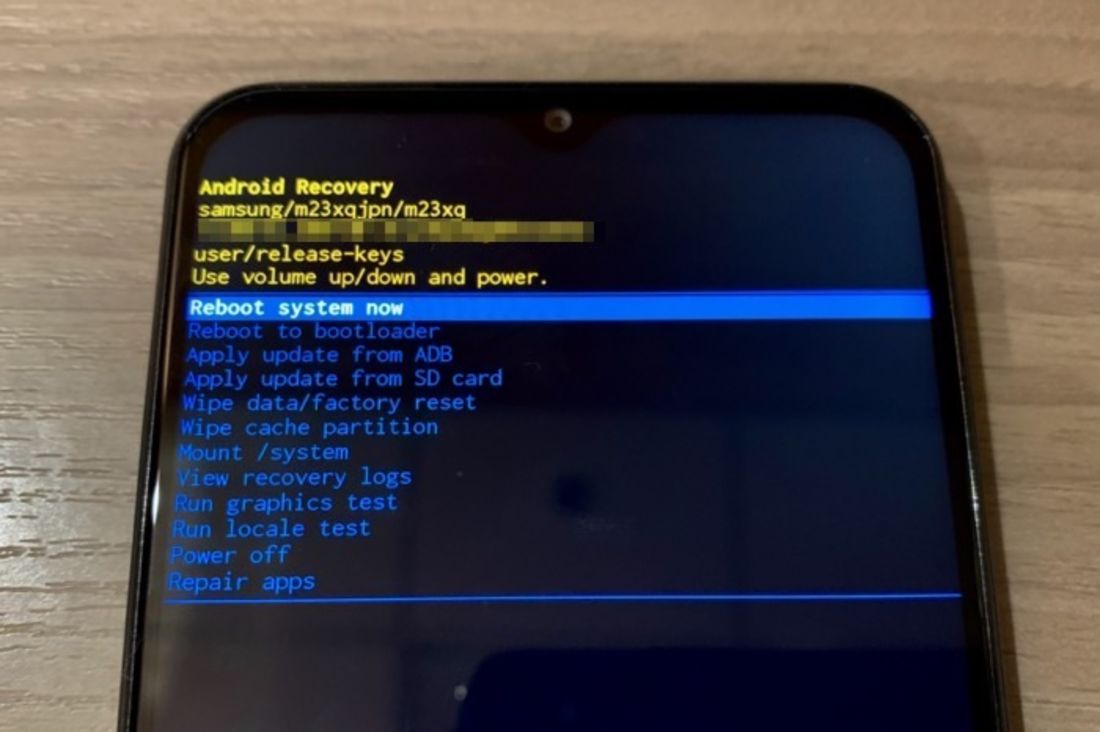
「Android Recovery」画面が表示されたら、音量キーを押して「Reboot system now」にカーソルをあわせます。電源ボタンを押して決定すると、端末が再起動します。
Pixelスマホでの手順

端末の電源をオフにした状態で「電源ボタン」+「音量ボタンの下側(小)」を同時に長押ししてください。

音量ボタンを操作してメニューを「Recovery Mode」に切り替えたら、電源ボタンを押して決定します。

Googleのロゴが表示された後「No command」(コマンドが指定されていません)という画面が現れます。この画面が表示されたら、電源ボタンを3秒ほど長押ししそのまま音量(上)キーを1回短く押してから両方のボタンをすばやく離します。

「Reboot system now」にカーソルをあわせたら、電源ボタンを押して決定しましょう。
